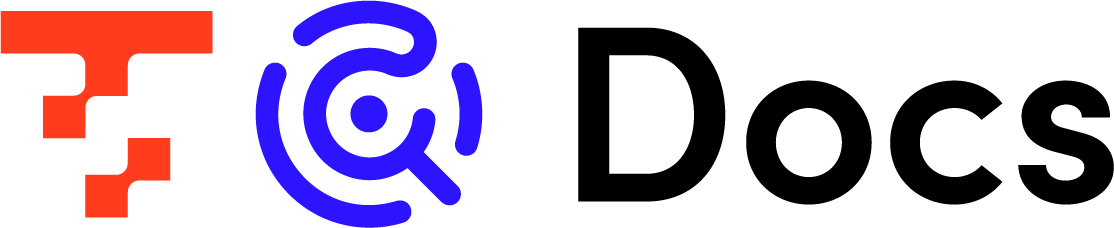データストアの連携・認証 - Amazon Redshiftの場合
- Print
- PDF
データストアの連携・認証 - Amazon Redshiftの場合
- Print
- PDF
The content is currently unavailable in English. You are viewing the default Ja - 日本語 version.
Article summary
Did you find this summary helpful?
Thank you for your feedback!
新たにデータストアを連携する場合も、既存のデータストアに対して認証を受ける場合も、基本的な手順は同じです。
本ページでは、Amazon Redshiftのデータストアの連携・認証手順について説明します。
データストアの設定
- データストア名:ここで入力した名称が、データストア連携管理画面で表示されます。
- 認証方式:ユーザー名・パスワード認証
ユーザー名・パスワード認証
| 項目名 | 必須 | 内容 |
|---|---|---|
| ユーザー名 | ✓ | Amazon Redshiftのユーザー名を入力します。 |
| パスワード | ✓ | Amazon Redshiftのパスワードを入力します。 |
| 接続タイプ | PrivateLinkを契約している場合は、通常接続またはPrivateLink接続を選択します - 通常接続 - PrivateLink接続 | |
| SSHトンネル設定 | PrivateLink接続を選択した場合に設定します。 *本項目はPrivateLink接続を選択時にのみ表示されます。 | |
| ホスト名 | ✓ | Amazon Redshiftクラスターのエンドポイントを入力します。 入力例: example-cluster.*****.ap-northeast-1.redshift.amazonaws.com |
| ポート番号 | ✓ | Amazon Redshiftクラスターのポート番号を入力します。 デフォルト値: 5439 |
| データベース名 | ✓ | 接続先のデータベース名を入力します。 入力例: dev |
接続情報の確認方法
Amazon Redshiftクラスターのエンドポイント、ポート番号、データベース名は、AWSマネジメントコンソールのAmazon Redshiftダッシュボードから確認できます。
必要な権限について
メタデータ取得のため、接続ユーザーには以下のシステムビューおよびテーブルに対するSELECT権限が必要です。
svv_mv_infopg_usersvv_table_infopg_namespacepg_class_infosvv_columns
これらの権限がない場合、データカタログの作成やメタデータの同期が正しく動作しない可能性があります。
PrivateLink接続について
PrivateLink接続を選択した場合、プライベートネットワーク経由でAmazon Redshiftに接続します。
事前にAWS側でPrivateLink設定が必要です。詳細については、AWSのドキュメントを参照してください。
利用制限について
Amazon Redshiftでは、いくつかの機能がサポートされていません。
詳しくはサポート対象データストアの機能一覧を参照してください。
アセット取り込み設定
アセット取り込み設定を参照してください。
Was this article helpful?